Google disks nodrošina, ka jums ir piekļuve jūsu vietneisvarīgi faili neatkarīgi no atrašanās vietas. Lai gan jebkura mākoņa krātuves pakalpojuma galvenā problēma ir piekļuves zaudēšana jūsu datiem, ja jums nav interneta savienojuma, kas var notikt un notiek reizēm, pat ja jūs vismazāk to gaidāt. Tādu iemeslu dēļ kā šis un daudzi citi, Google disks piedāvā bezsaistes režīmu, kas ļauj piekļūt dokumentiem pārlūkā Google Chrome arī tad, kad neesat tiešsaistē. Jaunākajā atjauninājumā Google šim bezsaistes režīmam ir pievienojis prezentāciju atbalstu, ļaujot jums rediģēt, apskatīt un prezentēt tos, nepieprasot interneta savienojumu. Tam jāinstalē divas Chrome lietotnes un jāmaina daži no jūsu Google diska iestatījumiem. Turpmāk process ir vienkāršs un detalizēts.
Dodieties uz savu Google disku un paplašiniet kreisajā pusē esošās iespējas, noklikšķinot uz “Vairāk”. Izvērstās opcijās redzēsit opciju Dokumenti bezsaistē; noklikšķiniet uz tā un iespējojiet bezsaistes režīmu.

Pēc tam jums būs jāinstalē divas Chrome lietotnes,pirmā ir Chrome lietotne Google disks (to nedrīkst sajaukt ar darbvirsmas lietotni Google disks). Jūsu dokumentu skatīšanai bezsaistē nav nekā kopīga ar Google diska darbvirsmas lietotni, un tas ir pilnīgi lieliski, ja jums tas pat nav instalēts datorā. Papildus lietotnei Google Drive Chrome jums būs jāinstalē arī Chrome lietotne Google Slides.
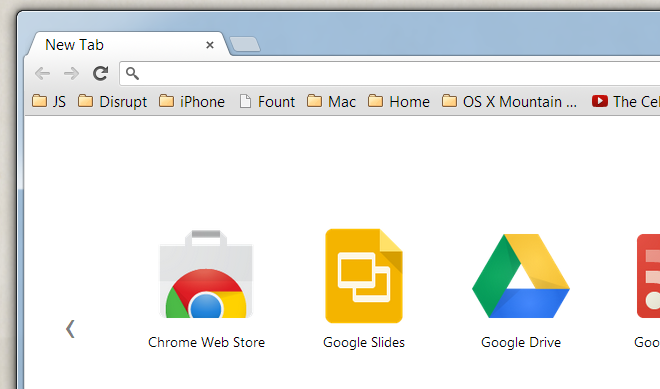
Tagad varat atgriezties savā Google diskā unizveidojiet tajā prezentāciju. Ja ir instalēti slaidi un iespējots Google diska bezsaistes režīms, jūs varēsit piekļūt prezentācijai pat tad, ja nav interneta savienojuma. Lai piekļūtu failam, vienkārši atveriet lietotni Google Slides Chrome, atceliet opciju izveidot jaunu prezentāciju un, izvēloties opciju File> Open, dodieties uz savu Google disku un atlasiet prezentāciju, kuru vēlaties atvērt. Prezentāciju var apskatīt, rediģēt vai prezentēt kā slaidrādi.
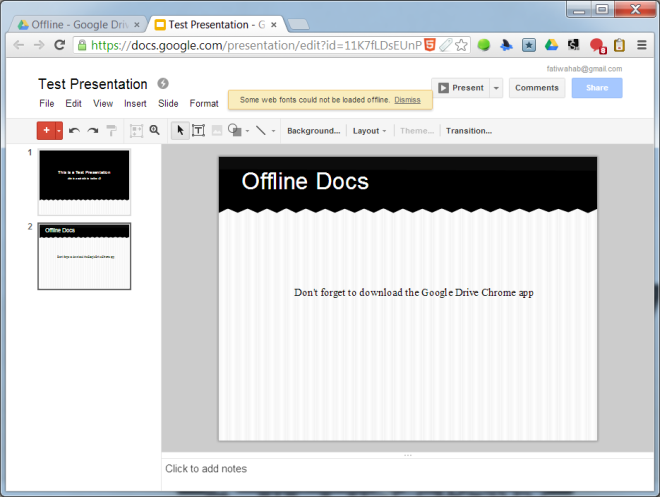
Dzeltena informācijas josla augšpusē norādīska esat bezsaistes režīmā. Ja rediģējat prezentāciju, visas veiktās izmaiņas tiks sinhronizētas ar mākoni, kad atkal pievienosities tiešsaistē. Ja jūs to vēl nezināt, varat arī iespējot dokumentiem bezsaistes režīmu, instalējot Google lietotni Chrome Docs. Google ir arī apsolījis nodrošināt bezsaistes rediģēšanas atbalstu Google izklājlapām, kuras pašlaik var skatīt un rediģēt tikai bezsaistē.
Lai gan jūs varat izmantot Google diskuDropbox veida sinhronizācijas atbalsts, lai visu failu kopijas būtu pieejamas visās jūsu ierīcēs un rediģētu dokumentus un prezentācijas, izmantojot atsevišķu biroja komplektu, kas nedarbojas jūsu dokumentiem un prezentācijām Google dokumentu formātā. Šis bezsaistes izklājlapu rediģēšanas bezsaistes atbalsts daudziem no mums, kas paļaujas uz Google disku kā mūsu biroja komplektu, var būt dzīvības glābējs. Ņemiet vērā, ka nevarēsit piekļūt bezsaistē dokumentiem un prezentācijām, ja izmantojat Google Apps kontu, kura administrators ir atspējojis piekļuvi bezsaistē.
Instalējiet Google disku no Chrome interneta veikala
Instalējiet slaidus no Chrome interneta veikala













Komentāri